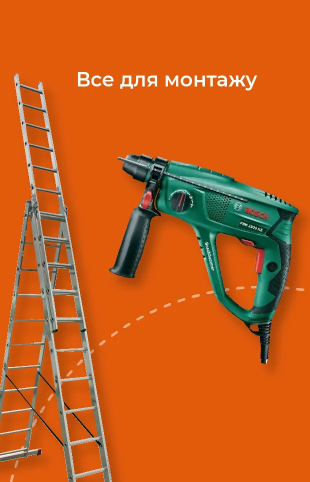Система контролю доступу Lumiring

Захист входу – першочергове завдання для будь-якої системи безпеки. Звичайно, датчики всередині приміщення і система стеження ззовні будівлі теж важливі, але двері є основною перешкодою на шляху людини, яка тим не менш, піддається злому. Далі ми розповімо про новинку в нашому асортименті – контролери від компанії Lumiring, а також повноцінну системи контролю доступу даного бренду.
Призначення і переваги контролера
Фактично контролер Lumiring керує замком, встановленим на двері. Він зчитує сигнали з засобів ідентифікації користувачів, права яких можна розмежувати. Залежно від прописаних правил доступу та розкладу роботи замок буде відкриватися або посилати сигнал про спробу доступу на пристрій, за вибором користувача.
Це відмінна система захисту для офісів, магазинів, торгових центрів, в яких потрібно захистити певні приміщення від доступу сторонніх осіб. Збільшувати штат охорони для цього не потрібно, достатньо впровадити пристрій контролю доступу та підключити його до дверей.

Серед переваг, які має дана СКД, можна відзначити:
- компактність – для монтажу потрібно не так багато простору і вам не доведеться штробити глибокі отвори, щоб розмістити зчитувач на площині;
- дизайн – контролер є мінімалістичним доповненням інтер’єру, а світлодіодне кільце дозволяє зорієнтуватися в умовах слабкої освітленості (підсобних приміщеннях, коморах, сходових майданчиках);
- вбудована аналітика – ви можете аналізувати кількість входів і виходів конкретної людини, час його перебування в приміщенні, щоб аналізувати робочий час співробітників;
- віддалене керування – так, контролер від Lumiring – це повноцінний СКУД, яким можна керувати зі смартфона і планшета. З’єднання налаштовується через Wi-Fi і ви завжди отримаєте доступ до власної системи безпеки;
- глибоке налаштування – в інтерфейсі пристрою можна чітко розмежувати права різних користувачів, видати їм обмеження і преференції, щоб не займатися особистим контролем прохідності.

Крім того, всі контролери та інші пристрої можна об’єднати в єдину систему, щоб відстежувати дані і контролювати доступ з одного сервісу. Це дуже зручно і економить час, який можна присвятити іншим завданням. Тому давайте розглянемо встановлення і настройку пристроїв контролю більш докладно.
Встановлення і підключення контролера
Розглядати процедуру монтажу, підключення та налаштування СКУД від Люмірінг будемо на реальному прикладі – недавно ми відокремили основний зал від підсобних приміщень дверима з контролем доступу. У вас повинен бути електромеханічний замок, який і буде управлятися контролером.

Перш за все, будується ланцюг живлення. Якщо у вас є серверна шафа, з якої можна буде підвести напругу в 12В до кнопки виходу (ми вибрали безконтактну), замку і самого контролера – це полегшить подальшу роботу. Ставити ще один контролер на виході з приміщення не варто – оскільки передбачається, що туди можуть потрапити тільки авторизовані користувачі, обмежувати їх вихід буде нерозумно.
Важливо! Інструкція до контролера представлена в цифровому вигляді і завантажується через будь-який смартфон, який вміє розпізнавати QR-коди на зворотному боці контролера. Це зручно, оскільки вам не потрібно зберігати “макулатуру” в робочих ящиках і довго шукати папірці при необхідності.
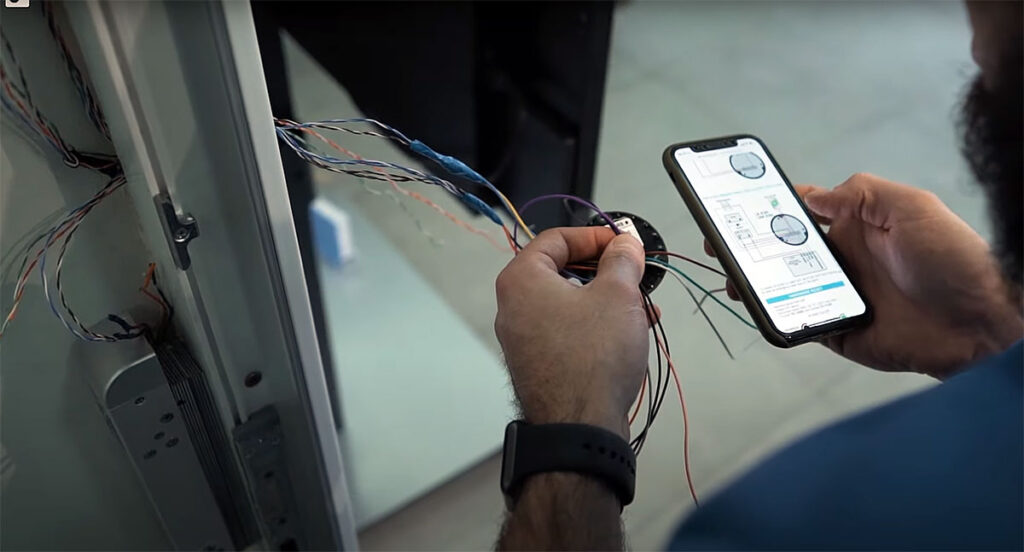
Після монтажу, який проводиться за інструкцією, необхідно підключити зчитувач до фірмового додатку Lumiring. Він доступний безкоштовно в магазинах операційних систем iOS і Android. СКД має бути підключений до живлення, після чого необхідно відкрити програму і просканувати QR-код.
Це дозволить додати пристрій до списку адміністрування, задати йому унікальне ім’я, налаштувати режим роботи гаджета. Вам доступно кілька режимів:
- Автономний. Підійде для приміщень, в яких немає постійного Wi-Fi або ж потрібно домогтися максимальної безпеки. Контролер не з’єднує з вай-фай мережею, але зі смартфоном з’єднується безпосередньо через даний протокол.
- Мережевий. СКУД додається в єдину домашню мережу, з’єднану з локальним Wi-Fi роутером.
- P2P хмара. Вимагає постійного підключення до інтернету, оскільки все керування і настройка виробляються через сервер Lumiring.
Додаток допомагає вибрати кращу точку доступу для подачі інтернету, аналізуючи її сигнал. Відмінний сигнал – зелений колір на смузі, хороший – жовтий, поганий – червоний, якщо ваш роутер розташований далеко, краще перенести його ближче. Дочекайтеся закінчення з’єднання, на що йде не більше хвилини – додаток покаже, коли налаштує зв’язок з контролером і його можна буде програмувати.
Основне керування проводиться через смартфон користувача, наприклад, співробітники можуть встановити офіційну програму і одним натисканням на екран розблокувати двері. Але карти і брелоки для контролю доступу також можна використовувати, Lumiring використовує новітню технологію захисту, при якій не вийде скопіювати внутрішні дані ключа.
Особливості програми та настройки гаджета
Після додавання контролера в додаток можете завершити встановлення пристрою і роботи в цілому – тепер все слід робити тільки через смартфон. Сама програма має мінімалістичний інтерфейс і декілька розділів меню, між якими можна переміщатися в нижній частині ПЗ.
Першим за ліком є розділ мережевих налаштувань, де відображається поточний тип підключення СКД до мережі, а також параметри точки доступу Wi-Fi. Далі йде розділ основних налаштувань, і таких можливостей дійсно багато.
Тут можна налаштувати режим роботи, вибравши один з трьох сценаріїв:
- Один напрямок. Використовується в захищених приміщеннях, на вході в які використовується зчитувач, а на виході – кнопка.
- Два напрямки. В такому випадку по обидва боки дверей встановлюється зчитувач і користувачеві потрібно розблокувати замок як на вхід, так і вихід.
- Турнікет. Підтримує два зчитувача, один з яких підключений до 485-ї лінії.
В основних налаштуваннях вам також доступно керування реле живлення (в тому числі і часом імпульсу для відкриття замку), вказівку параметрів замку (нормально відкритий або нормально закритий), а також об’єднання декількох пристроїв в тематичну групу. Цікавою є опція затримки проходу, вона дозволяє налаштувати час спрацьовування імпульсу на відкриття замку після подачі команди користувачем.
Для додаткових налаштувань використовується відповідний розділ. Можна вибрати другорядні пристрої (датчики відкриття дверей, контролер в приміщенні, зумер), заборонити подвійний прохід, підключити зовнішній зчитувач. Особливо приємною є функція налаштування кольорової індикації – ви можете поміняти її колір і рівень яскравості.
Провівши первинні настройки, можна додати нових користувачів, роздавши їм права на доступ до приміщення. Це робиться через бокове меню, в розділі “Користувачі ключів”. Натисніть на піктограму зі знаком “+”, заповніть форму, вказавши ім’я, прізвище, інші контактні дані людини. Вам доступно додавання фотографії, керування терміном дії дозволу.
Тут же вибирається тип профілю, права доступу, приналежність до якоїсь групи. У надзвичайній ситуації через дану сторінку можна швидко заблокувати користувача, або заборонити йому проходити двічі. Особливість програми в тому, що перейшовши на вкладку ключів, можна налаштувати їх дуже глибоко.
Перш за все, ви можете додати програму для створення віртуальних ключів, зчитати RFID-позначку з брелка або картки, записати пін-код для доступу з цифрової клавіатури. Тобто, коли двері розблокується будь-яким записаним в базу способом, наприклад, за унікальним паролю або конкретної картою, ви про це дізнаєтеся.
Через бічне меню також можна налаштувати:
- групи і права доступу – ви можете налаштувати списки співробітників з можливим часом відвідування приміщення, забороною на доступ в окремі кімнати;
- монітор подій – фактично це хронологія всіх подій з контролером де можна подивитися, хто і коли користувався входом;
- звіти – просунутий аналітичний інструмент для аналізу активності співробітників і часових проміжків доступу за двері;
- інструменти – через цей розділ можна встановити обмеження для всіх користувачів за одне натискання або відкрити двері з телефону;
- налаштування – це базові налаштування, які дозволяють перевірити стан хмарного облікового запису, встановити мову систему, дату і час, а також налаштувати захист від копіювання RFID.
Додаток досить функціональний і зручний, щоб контроль і управління доступом були максимально ефективні, а налаштувати параметри можна було за допомогою телефону, без сторонніх сервісів.
На цьому монтаж та налагодження можна вважати завершеними – це повністю готова до експлуатації система. Додамо тільки, що якщо ви хочете розмістити Lumiring на вуличній двері, то з боку вулиці краще змонтувати тільки зчитувач RFID-карт. Зсередини можна встановити контролер з тим же зчитувачем, але це питання безпеки, адже зірвавши контролер з вулиці, людина може замкнути контакти і розблокувати замок.
Система контролю і управління доступом Lumiring – це сучасний і технологічний пристрій широкого спектру призначення. Підключення досить просте навіть для любителя, а вибір налаштувань дозволить гнучко розподілити права доступу між користувачами, встановити блокування для профілів. Особливим плюсом є можливість роботи контролера як з RFID-мітками, так і додатком – це розширює межі використання гаджета.
Контролери доступу, зчитувачі, камери стеження, замки і багато іншого ви знайдете в нашому магазині Pipl.ua. У нас найкращі ціни, регулярні знижки і професійні консультанти. Ви навіть можете замовити систему безпеки “під ключ” – звертайтеся до нас вже зараз.